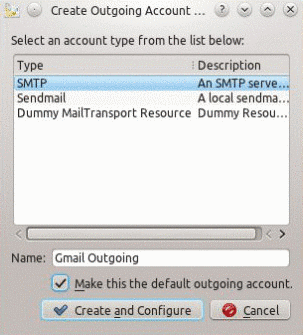Brug af GMail
Introduktion
Denne vejledning hjælper dig med at opsætte videresendelse via IMAP fra en GMail konto til KMail, som kan tilgås fra Kontact.
Videresendelse af indkommende mail (IMAP forbindelse)
Først skal du åbne Kontact. Du kan starte det ved blot at skrive dets navn i søgelinjen. Når Kontakt er startet klikker på i den lodrette navigationslinje til venstre. Dette fører dig til KMail-delen af Kontact. For at opsætte indstillingerne for fremsendelse skal du gå til: .
Først skal du oprette en identitet, sådan at du kan adskille forskellige forskellige konti, hvis du får mere end en.
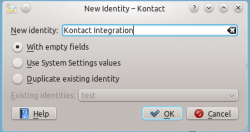 |
Opsætning af en ny identitet i Kmail. | 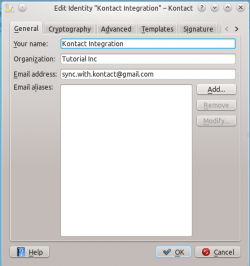 |
Konfiguration af den nye identitet. |
Gå dernæst til gruppen i navigationslisten til venstre. Her kan du konfigurere konti til indkommende og udgående e-mail.
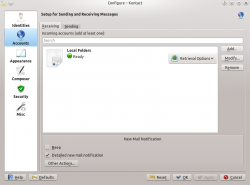
Opsætning af indkommende e-mail:
Klik på , sørg for, at er valgt og klik . Herefter dukker to vinduer op med mulighed for integration med tjenesten KDE Wallet. For nemheds skyld kan du vælge tilvalget .
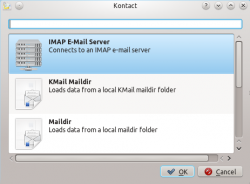 |
Tilføj dennye IMAP-konto. | 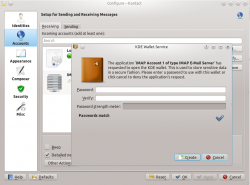 |
Indstilling af KDE Wallet. |
Nu er det tid til at konfigurere den indkommende forbindelse. Giv din konto et navn; det kan være hvad som helst. Som angiver du imap.gmail.com. Dit brugernavn er din e-mail-konto; som eksempel er min konto [email protected]. I skriver du adgangskoden til din Gmail-konto.
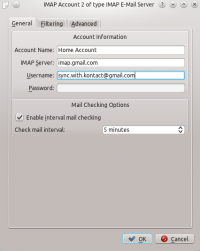
Gå så til fanebladet og sørg for at den er forbundet til port 993 med radioknappen aktiv. Ifølge KMails dokumentation anbefales DIGEST-MD5-kryptering, men det understøttes indtil videre ikke af Googles IMAP-server, så du skal vælge klar tekst.
Klik på . Nu dukker endnu et vindue fra KDE Wallet op; for nemheds skyld kan du vælge tilvalget .
For at tjekke dine e-mail skal du finde indboksen for den nyligt oprettede konto, i dette tilfælde Gmail indkommende og taste F5 for at hente nye e-mail fra serveren.
Opsætning af udgående e-mail (SMTP-forbindelse)
For at opsætte en udgående forbindelse skal du gå igennem en lignende procedure for at tilføje en ny forbindelse, som opfattes som en ny konto af KMail. Åbn KMails indstillingsvindue og gå til gruppen i navigationslinjen til venstre. I stedet for at bruge fanebladet , som blev brugt til at opsætte den indkommende IMAP-forbindelse, så gå nu til fanebladet .
Klik så på , vælg og klik . Herefter dukker vinduet Indstil konto op. Kontact skal bruge følgende detaljer.
Udgående mail-server: smtp.gmail.com (Markér boksen )
Login:din Gmail konto. I dette eksempel er det [email protected]
Adgangskode: din Gmail adgangskode
For nemheds skyld kan du sætte flueben i boksen . Gå nu til fanebladet og angiv følgende information:
465
Efter at have sagt O.k. i dialogen klikker du på knappen for at gøre den nyligt tilføjede forbindelse til standard.
Når du sender din første e-mil fra Kontact skal du gemme informationen i KDE Wallet, sådan at den ikke skal angives igen.
Vejledning med animeret GIF
Tillykke, nu kan du sende og modtage e-mail via Kontact!